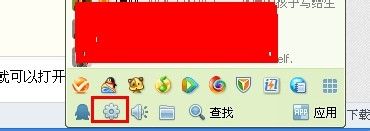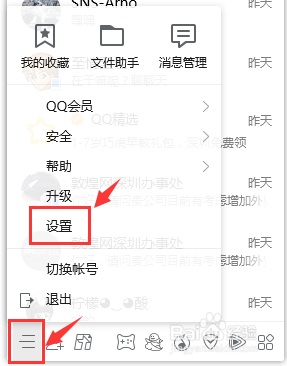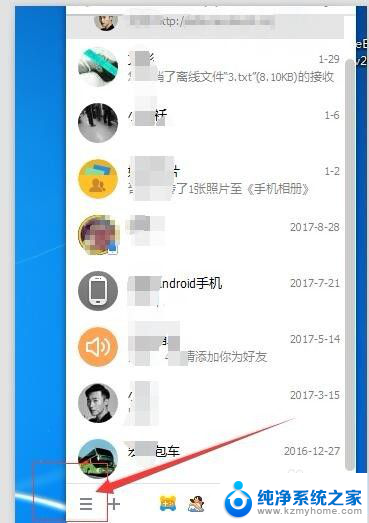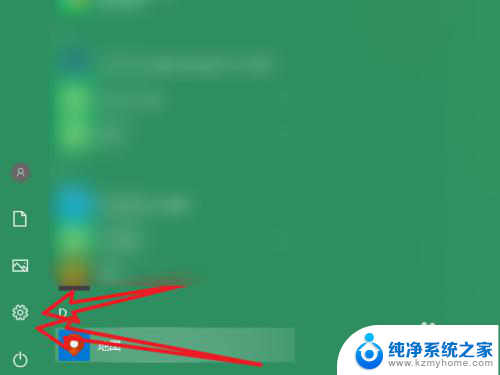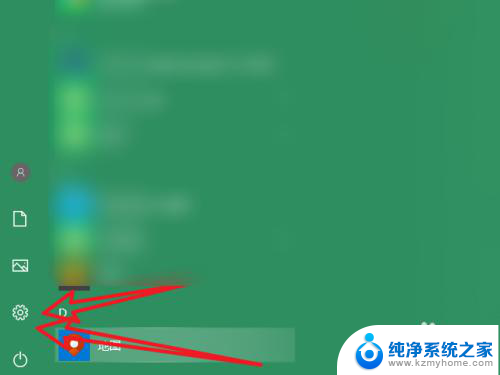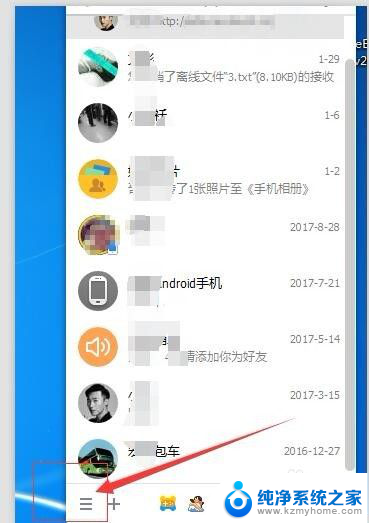键盘上截图的快捷键 电脑键盘截图功能快捷键
在日常使用电脑过程中,键盘截图功能的快捷键是非常方便的工具,通过简单的按键组合,我们就能快速地捕捉屏幕上的内容,并保存为图片文件。这项功能不仅适用于个人用户的截图需求,也在工作中帮助我们快速分享信息或记录重要内容。无论是全屏截图、窗口截图还是自定义区域截图,键盘快捷键让这一过程变得简单高效。在数字化时代,键盘截图功能已经成为电脑操作中不可或缺的一部分。
方法如下:
1.首先就是跟大家说一下电脑键盘上自带的截屏按钮,就是Print Screen或者是Print Screen sysrq。

2.按一下Print Screen键就是全屏截图,Alt键+Print Screen键是窗口截图。

3.不过需要注意的是电脑自带的键盘上的Print Screen键不是很好用,经常无反应。需要使用外置大键盘。

4.下面就是最常见的微信和QQ客户端特有的截图方式了,这也是最常见的方法。QQ截图的快捷键是Ctrl+Alt键+A。
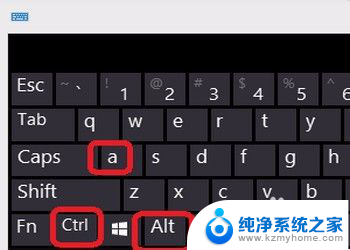
5.优势在于可鼠标拖拽截屏区域,直接鼠标框选之后,即可截屏成功。
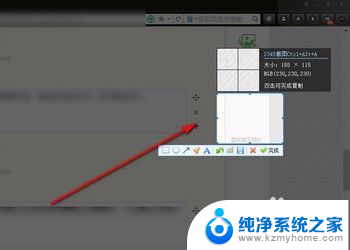
6.QQ截图可以直接在截图中进行做标记和画图等的便捷操作,比如画箭头指示或者打马赛克等等。
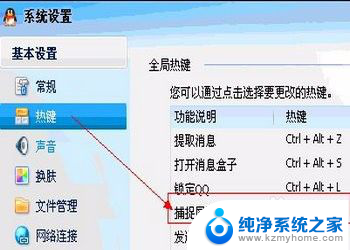
7.微信截图往往快捷键是与QQ的冲突,不过可以自定义截图快捷键,在微信的窗口中,点击设置。
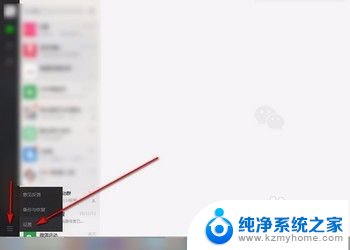
8.在设置窗口有个快捷按键,在右侧的菜单中找到截取屏幕,可以设置快捷键。
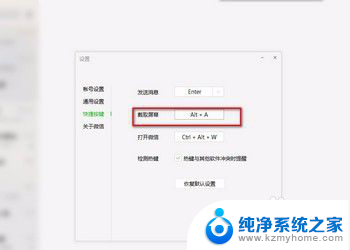
以上是键盘上截图的快捷键的全部内容,如果你遇到这种情况,你可以按照以上步骤解决,非常简单快速。